Шта је дубоко повезивање?

Дубоко повезивање је техника преусмеравања корисника у тренду. Сазнајте више о дубоком повезивању овде да бисте га користили за повећање саобраћаја на веб локацији или у апликацији.
Гледање ИоуТубе-а у режиму Слика у слици има своје предности. Можете наставити да истражујете, радите на нечем другом и истовремено гледате ИоуТубе видео. Само зато што нисте на ИоуТубе страници, то не значи да немате никакву контролу над видео снимком. Можете да урадите ствари као што је подешавање величине видео снимка и паузирање видеа. Такође имате приступ подешавањима и искључите звук и можете да пређете на следећу нумеру.
Такође ћете моћи да видите колико сте видео снимка видели и колико га је остало. Могуће је чак и проследити видео запис или га премотати уназад. Једна ствар која ће недостајати је да нећете моћи да прегледате где ће видео слетети када поставите курсор на временску линију видеа. Прозор за преглед се појављује када сте на ИоуТубе страници и поставите курсор да бисте изабрали нову почетну тачку. То се не појављује у слици у слици. Хајде да видимо како можете да омогућите ову корисну функцију.
Како омогућити ИоуТубе слика у слици на Виндовс-у
Не морате да користите никакав посебан прегледач да бисте користили ИоуТубе-ов режим слика у слици. Кликните десним тастером миша на део видео снимка и требало би да видите опцију слика у слици. Ако га не видите, покушајте да кликнете десним тастером миша на друге области док га не видите.
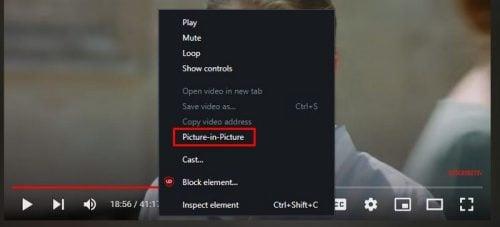
ИоуТубе Слика у слици
Ово ће учинити да видео искочи тако да можете да наставите да читате друге сајтове без престанка гледања ИоуТубе видеа. Али, ако први пут улазите у подешавања функција, функција Слика у слици се аутоматски укључује када покренете ИоуТубе видео и пређете на другу картицу. Али ако је ово нешто што желите да искључите, можете.
Када користите слику у слици, поставите курсор на видео и кликните на зупчаник. Прва опција на листи је Аутоматски искачући видео опција. Искључите га ако не желите да је режим слика у слици омогућен када мењате картице.
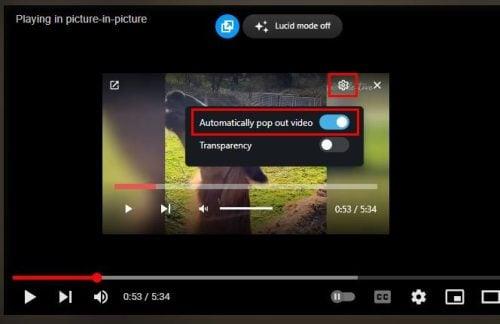
Аутоматска искачућа видео опција
Ако желите да укључите функцију, укључите опцију. Ако га из неког разлога укључите и када промените табове, слика у слици не ради, не брините јер би требало да почне да ради када поново покренете ИоуТубе. Запамтите да можете променити величину прозора слика у слици тако што ћете поставити курсор на бочне стране и када се курсор претвори у стрелицу која показује у оба смера, кликните десним тастером миша и учините прозор мањим или великим колико желите.
Ако сте на другој картици, можете да затворите слику у слици кликом на икону Кс у горњем десном углу видео снимка или икону у супротном углу која изгледа као оквир са стрелицом у њој, Назад на икону картице. У режиму слика у слици нећете моћи да пронађете одређену сцену јер неће бити прегледа. Ако желите да пронађете одређену сцену, мораћете да се вратите на картицу ИоуТубе. Када поставите курсор на временску линију, видећете сцену коју ћете видети ако кликнете на ту област.
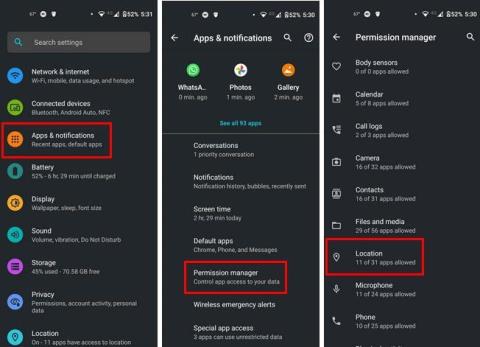
Преглед Прецисе Сеекинг на ИоуТубе-у
Али такође ћете приметити опцију да будете прецизнији у потрази за том специфичном сценом. Да бисте приступили прецизном тражењу, кликните на одређено подручје и померите курсор према врху. Имате више опција које можете изабрати када сте на картици ИоуТубе, али и даље имате приступ основним контролама када сте на другој картици.
Како омогућити режим слике у слици на Андроиду
Такође је могуће гледати своје ИоуТубе видео записе у режиму слика у слици на вашем Андроид уређају. Имаћете приступ овој функцији ако живите у САД или тренутно плаћате ИоуТубе Премиум претплату. Морате да користите Андроид 8.0 или новији. Ако испуњавате услове, можете да омогућите функцију тако што ћете отићи на:
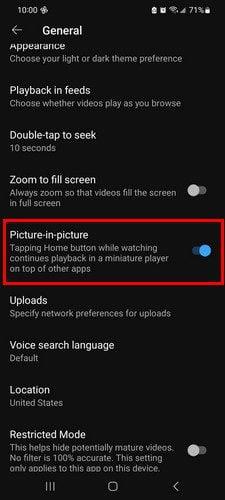
Андроид опција слика у слици ИоуТубе
Након што пратите ове кораке, можете да наставите да користите свој Андроид уређај и наставићете да видите ИоуТубе прозор. Можете га померати ако се налази у области која вам смета.
Заобилазно решење за ИоуТубе слика у слици
Ако немате ИоуТубе Премиум, можете да испробате следеће да бисте користили ову функцију. Отворите Цхроме претраживач и идите на ИоуТубе-ов сајт. Почните да гледате било који видео; без затварања или заустављања видеа идите на почетни екран свог уређаја. Видео би требало да иде у режим слика у слици.
Заобилазно решење за ИоуТубе слика у слици за Цхроме
Видео ће изгледати мали, али додирните га и постаће мало већи. Да бисте се вратили на гледање видео снимка на ИоуТубе-овој локацији, додирните стрелицу која показује у оба смера. Ако икада пожелите да затворите видео, тапните на к или га превуците на дно екрана да нестане. Доћи ћете до подешавања апликације на свом уређају додиром на зупчаник. Можете да унесете додатне промене све док сте тамо.
Ако додирнете ИоуТубе линк из резултата Гоогле претраге, а ваш Андроид уређај га стално отвара у апликацији ИоуТубе, ево како можете да спречите да се то догоди. Мораћете да одете у подешавања свог уређаја и онемогућите их. Идите на Подешавања > Апликација и обавештења > ИоуТубе апликација > Онемогући .
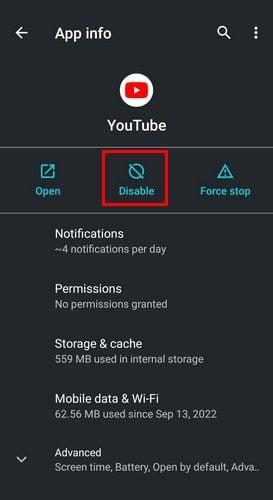
Онемогућите ИоуТубе Андроид апликацију
Сада када одете на ИоуТубе у Цхроме-у, а затим одете на почетни екран, појавиће се слика у слици.
Како користити ИоуТубе режим слике у слици користећи Сафари
Мораћете да се решите апликације ИоуТубе да бисте користили ИоуТубе слику у слици. Када то урадите, идите на ИоуТубе на Сафарију и почните да пуштате видео. Додирните икону преко целог екрана и видео би требало да буде слика у слици када је видео на целом екрану.
Као и у Андроиду, и даље можете да контролишете видео у овом режиму. Видео можете да премотате унапред или уназад за 15 секунди. Такође ћете видети дугмад за репродукцију и паузу. У горњем десном углу видећете икону да поново пређете преко целог екрана и можете да додирнете к ако желите да видео нестане.
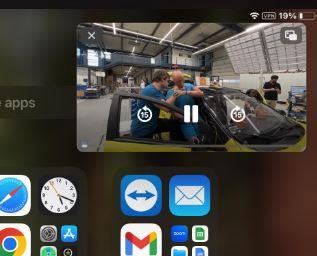
ИоуТубе слика у слици помоћу Сафарија
Двапут додирните видео да бисте га повећали и превуците га са екрана да бисте га се решили. То је све. Захваљујући овој корисној функцији, можете да наставите да гледате своје ИоуТубе видео снимке без потребе да престанете да гледате све остало.
Додатна литература
ИоуТубе има много тога да понуди. Погледајте како можете да радите ствари као што су креирање и уређивање плејлиста . Такође можете да креирате и делите клипове , а да не помињемо да такође можете да решите све врсте проблема који ће се сигурно појавити. На пример, можда ћете бити заинтересовани да прочитате о томе како можете да поправите ограничени режим ИоуТубе-а који се не искључује или како да поправите грешку на ИоуТубе ТВ-у ван вашег дома .
Закључак
Функције слика у слици омогућавају вам да читате друге сајтове и гледате свој видео. Није важно који уређај користите. То може бити ваш Андроид уређај или иПад. Постоји чак и решење за коришћење ове функције ако не можете да је користите јер нисте у САД или немате ИоуТубе Премиум.
Ако се икада уморите од коришћења ове функције, увек је можете искључити. Такође ћете рачунати на опције за контролу видеа док га користите у овом режиму. Колико често мислите да ћете користити ову функцију? Обавестите ме у коментарима испод и не заборавите да поделите чланак са другима на друштвеним мрежама.
Дубоко повезивање је техника преусмеравања корисника у тренду. Сазнајте више о дубоком повезивању овде да бисте га користили за повећање саобраћаја на веб локацији или у апликацији.
АР је следећа велика ствар интернета за забаву, посао или посао. Научите детаљно АР облак да бисте постали информисани корисник.
Користите Мицрософт Едге Дроп и лако делите датотеке и поруке између уређаја пратећи ове кораке прилагођене почетницима.
Погледајте како је лако сачувати и делити руте на Гоогле мапама на рачунару и на Андроид-у. Погледајте ове кораке прилагођене почетницима.
Волим да забављам своје комшије тако што мењам своју Ви-Фи мрежу у друга смешна имена. Ако тражите идеје за смешно Ви-Фи име, овде
Гмаил је вероватно један од најбољих сервиса за е-пошту који су данас доступни, нудећи низ импресивних функција које комуникацију чине ефикаснијом и
Дисцорд корисничко име је неопходно из неколико разлога, јер служи као ваш јединствени идентификатор на платформи и омогућава вам да комуницирате са другим
Режим без архивирања Гоогле Цхроме-а је згодна функција која вам омогућава да претражујете интернет без чувања историје прегледања. Међутим, један недостатак
Откријте како можете да пронађете и користите Реадер Моде и за Цхроме и за Фирефок. Ево једноставних корака које треба пратити.
Да ли тражите одрживу опцију за хостовање веб локација? Научите разлику између наменског сервера и сервера за дељени хостинг.







